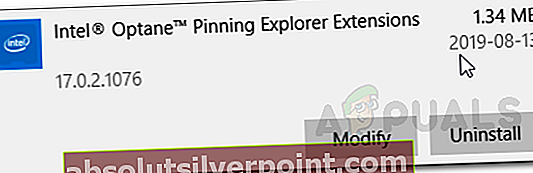ο Καρφίτσωμα μνήμης Intel Optane Το σφάλμα εμφανίζεται όταν προσπαθείτε να ανοίξετε κάποια συγκεκριμένη εφαρμογή στο σύστημά σας. Τα πιο πρόσφατα προγράμματα οδήγησης για Intel Rapid Storage Technology περιλαμβάνουν μια επέκταση που αναφέρεται ως Intel Optane Pinning Service Extension. Οι περισσότεροι από τους χρήστες επηρεάστηκαν από το εν λόγω σφάλμα μετά από μια ενημέρωση των Windows όπου τα πιο πρόσφατα προγράμματα οδήγησης για Intel αναπτύχθηκαν στα συστήματα από τη Microsoft.

Το πρόβλημα φαίνεται να παρουσιάζεται επειδή η εφαρμογή Intel Optane Memory εγκαταστάθηκε στα συστήματα που προκαλούν το πρόβλημα όταν τα απαραίτητα προγράμματα οδήγησης προσωρινής αποθήκευσης δεν είναι εγκατεστημένα στο σύστημά σας από τον κατασκευαστή. Έτσι, όταν εμφανίζεται το Intel Optane Memory Pinning, υπάρχουν μόνο λίγες λύσεις που μπορείτε να εφαρμόσετε. Αλλά προτού το συζητήσουμε, ας συζητήσουμε πρώτα την αιτία του εν λόγω μηνύματος σφάλματος.
Τι είναι η μνήμη Intel Optane;
Το Intel Optane Memory παρουσιάστηκε για πρώτη φορά από την Intel το 2017 παράλληλα με την έβδομη γενιά για τους διάφορους επεξεργαστές της σειράς Core. Σύμφωνα με την Intel, το Optane Memory είναι ένα νέο βήμα στο πεδίο της μνήμης, καθώς είναι μια έξυπνη τεχνολογία που μαθαίνει για τις πιο συχνές εφαρμογές που χρησιμοποιείτε. Η μνήμη Intel Optane θυμάται αυτές τις εφαρμογές και τις αποθηκεύει ακόμη και όταν το σύστημα είναι απενεργοποιημένο. Αυτό, τελικά, βοηθά στην γρήγορη πρόσβαση στα δεδομένα.
Τι προκαλεί το μήνυμα σφάλματος "Intel Optane Pinning";
Όπως αναφέραμε παραπάνω, το σφάλμα άρχισε να εμφανίζεται μετά από μια ενημέρωση δυνατοτήτων των Windows, δηλαδή v1903. Η ενημέρωση εγκατέστησε τα πιο πρόσφατα προγράμματα οδήγησης Intel στα συστήματα που είχαν παράλληλα μια επέκταση υπηρεσίας Intel Optane Pinning Service. Η εφαρμογή Intel Optane Memory που είναι εγκατεστημένη στο σύστημά σας είναι η αιτία του εν λόγω μηνύματος σφάλματος, καθώς διάφορα συστήματα δεν διαθέτουν τα απαιτούμενα προγράμματα οδήγησης προσωρινής αποθήκευσης στους υπολογιστές τους που υποστηρίζονται από τη μνήμη Intel Optane.
Επομένως, για να επιλύσετε το ζήτημα, θα πρέπει να δοκιμάσετε τις ακόλουθες λύσεις όπου θα σας καθοδηγήσει για την απεγκατάσταση της εφαρμογής Intel Optane Memory ή για να εγκαταστήσετε μια ενημέρωση για τα προγράμματα οδήγησης Intel Rapid Storage Technology.
Λύση 1: Απεγκατάσταση της εφαρμογής μνήμης Intel Optane
Το πρώτο βήμα για την επίλυση του σφάλματος θα αφαιρούσε την προβληματική εφαρμογή που εγκαταστάθηκε στο σύστημά σας κατά τη διάρκεια μιας ενημέρωσης των Windows. Αυτό μπορεί να γίνει πολύ εύκολα. Δείτε πώς μπορείτε να το κάνετε:
- Για να καταργήσετε την εφαρμογή, πατήστε το Κλειδί Windows + I για να ανοίξετε το Ρυθμίσεις παράθυρο.
- Μόλις εμφανιστεί το παράθυρο Ρυθμίσεις, πληκτρολογήστε Εφαρμογές στη γραμμή αναζήτησης και μετά πατήστε Εισαγω.
- Αυτό θα σας οδηγήσει στη λίστα των εγκατεστημένων εφαρμογών στο σύστημά σας. Εκεί, αναζητήστε "IntelΟπτάνΚαρφίτσωμαΕξερευνητήςΕπέκτασηΚαι στη συνέχεια επισημάνετε για να αποκαλύψετε το Τροποποιώ και Κατάργηση εγκατάστασης κουμπιά.
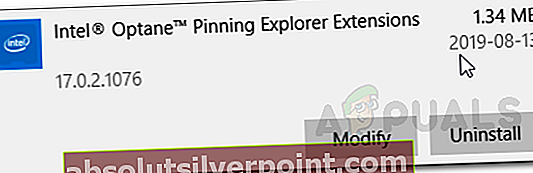
- Κάνε κλικ στο Κατάργηση εγκατάστασης κουμπί και, στη συνέχεια, ακολουθήστε τις οδηγίες για να καταργήσετε την επέκταση.
- Μετά από αυτό, επανεκκινήστε το σύστημά σας για να καταργήσετε εντελώς την επέκταση από το σύστημά σας.
Εναλλακτικά, μπορείτε να αναζητήσετε την εφαρμογή στο Προγράμματα και χαρακτηριστικά καρτέλα του Πίνακας Ελέγχου. Εκεί, ψάξτε για «Διαχείριση μνήμης και αποθήκευσης Intel Optane«Ή οποιοδήποτε Intel Optane λογισμικό και απεγκαταστήστε το κάνοντας διπλό κλικ πάνω του.
Λύση 2: Εγκαταστήστε τα πιο πρόσφατα προγράμματα οδήγησης Intel Rapid Storage Technology
Τέλος, ένα άλλο πράγμα που μπορείτε να κάνετε είναι να κατεβάσετε και να εγκαταστήσετε τα πιο πρόσφατα προγράμματα οδήγησης Intel Rapid Storage Technology στο σύστημά σας και να δείτε αν αυτό διορθώνει το πρόβλημά σας. Για να το κάνετε αυτό, κατευθυνθείτε προς αυτός ο σύνδεσμος και κατεβάστε το SetupRST.exe αρχείο στην αριστερή πλευρά. Μόλις κατεβάσετε το αρχείο, εκτελέστε το και ακολουθήστε τις οδηγίες που σας ζητήθηκαν για να ολοκληρώσετε την εγκατάσταση. Μετά από αυτό, επανεκκινήστε το σύστημά σας και δείτε εάν το πρόβλημά σας έχει επιλυθεί.